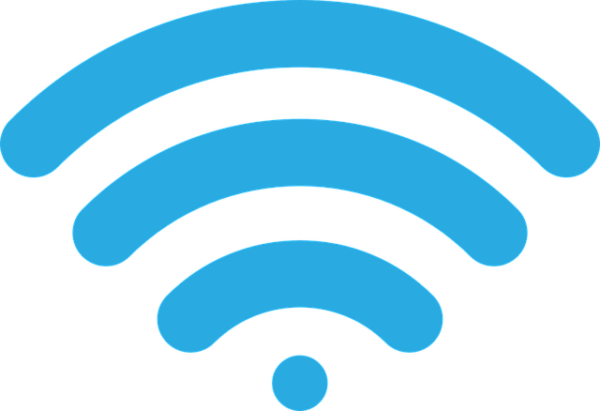Dimenticata la password della rete Wifi? Ecco come fare per recuperarla.
Credits: Pixabay
Indice dei contenuti
Introduzione
E’ decisamente umano dimenticare le cose, soprattutto sbagliare nello trascrivere le proprie password.
In questo articolo troverete alcuni suggerimenti per recuperare la password della vostra rete Wifi con i sistemi Windows con un utile programma portatile e con la riga di comando di Window.
Recuperare password WiFi da linea di comando
Utilizzando il prompt di sistema puoi visualizzare i profili Wifi e le password relative.
- Clicca su START e digita CMD, tasto destro del mouse ed esegui comando come amministratore;
- Dal prompt di sistema alcuni comandi utili:
Per sapere il nome del profilo WiFi (nome SSID): netsh wlan show profiles e poi dai [Invio]; - Trovato il nome del profilo della connessione (nome SSID) puoi utilizzare il comando:
netsh wlan show profile name=Nomeprofiloconnessione key=clear e poi dai [Invio];
Se hai utilizzato CMD con i privilegi di amministratore troverai in Impostazioni di sicurezza il contenuto chiave ovvero la password del WiFi del profilo indicato accanto a Nome SSD.
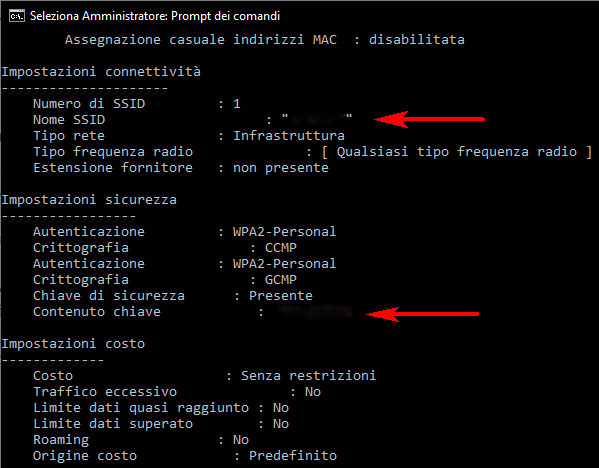
E’ possibile anche recuperare la password accedendo direttamente alla consolle di amministrazione del modem.
Per farlo devi digitare nel browser l’indirizzo IP 192.168.1.1 ed effettuare l’accecco (log in) con i dati forniti dal produttore del modem o del tuo fornitore di connessione.
Recuperare password WiFi con un software
Nelle pagine di Nirsoft, un utilissimo sito che propone tantissimi tool gratuiti, troviamo il programma Wirelss key.
E’ un applicativo gratuito, portatile e in italiano, il quale, semplicemente, visualizza le password delle nostre connessioni Wifi memorizzate all’interno di Windows.
Basterà scaricare il programma nella versione localizzata in italiano nella versione a 32 o 64 bit (dipende dal vostro sistema operativo)-
Scompattate l’archivio ed avviate il programma.
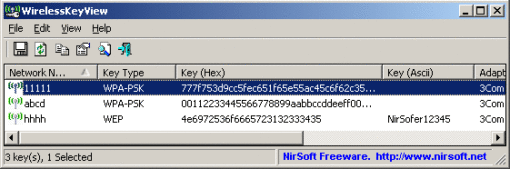
Nella finestra che apparirà troverete il nome del profilo della connessione la relativa password.
Download
Genere: Software desktop
Giudizio: 5/5
Lingua: ENG
Programma portatile: si
Lingua: italiano
Compatibilità: Windows XP Vista 7 8 8.1 10 versioni a 32 e 64 bit
Licenza: gratuito
Conclusione
Due metodi per trovare la password perduta della rete WiFi, tramite la riga di comando di Windows oppure con un software di terzi.
Risorse selezionate dal web
Individuare la password di rete Wi-Fi in Windows (SupportMicrosoft.com)
Altri articoli consigliati
Creare un punto di ripristino con Windows 10